Bài viết hướng dẫn bạn cách thay đổi công cụ tìm kiếm trên trình duyệt FireFox bằng điện thoại và máy tính đơn giản, nhanh chóng. Giúp bạn có những trải nghiệm tốt nhất khi duyệt web và tìm kiếm nội dung phù hợp của mình. Tham khảo bài viết để biết cách thực hiện nhé!
Trong quá trình sử dụng trình duyệt FireFox, bạn cảm thấy giao diện duyệt web thay đổi khi tìm kiếm một nội dung nào đó trên tình duyệt. Điều này có nghĩa là công cụ tìm kiếm mặc định của bạn đã bị thay đổi và nó làm cho trải nghiệm của bạn khi duyệt web không được tốt. Đừng lo, cùng tham khảo ngay bài viết sau đây để biết cách thay đổi công cụ tìm kiếm trên trình duyệt FireFox bằng điện thoại và máy tính cực đơn giản nhé!
Bạn đang đọc: Cách thay đổi công cụ tìm kiếm trên trình duyệt FireFox cực đơn giản
Video hướng dẫn cách thay đổi công cụ tìm kiếm trên trình duyệt FireFox:
1. Cách thay đổi công cụ tìm kiếm trên trình duyệt FireFox bằng điện thoại
Bước 1: Truy cập vào trình duyệt FireFox trên điện thoại của bạn → Nhấn vào biểu tượng 3 chấm ở phía dưới góc phải màn hình→ Chọn Cài đặt.
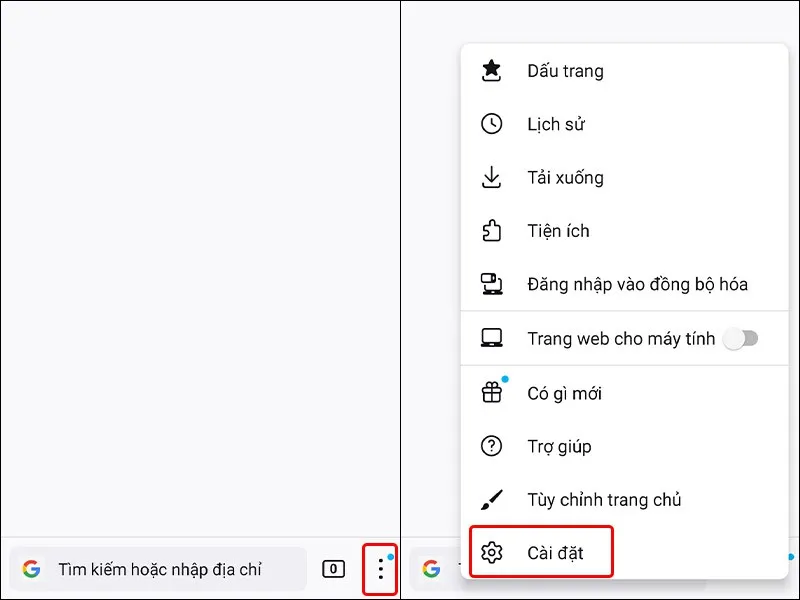
Bước 2: Nhấn vào mục Tìm kiếm → Tích chọn vào Công cụ tìm kiếm mà bạn muốn sử dụng là xong.
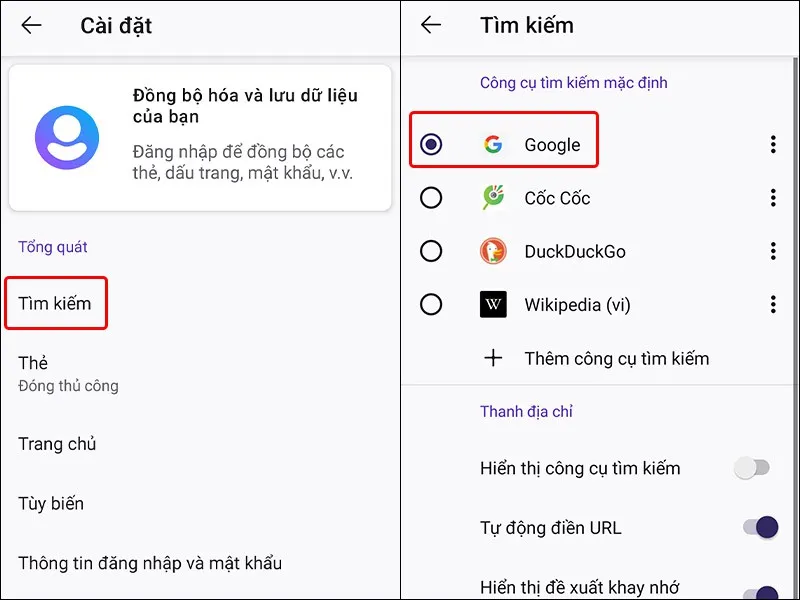
Bước 3: Để thêm công cụ tìm kiếm mới, bạn nhấn vào Thêm công cụ tìm kiếm → Chọn Công cụ tìm kiếm mới → Nhấn vào biểu tượng Tích chọn.
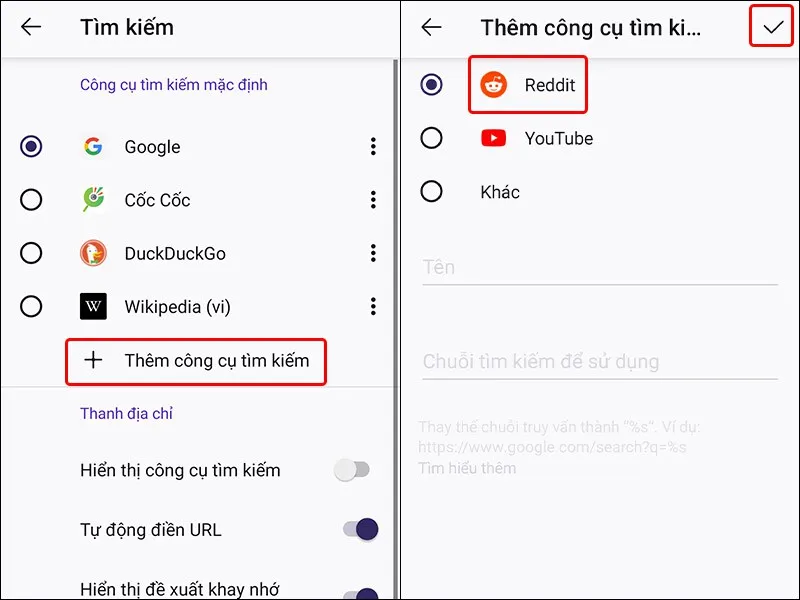
Bước 4: Để xóa công cụ tìm kiếm, bạn nhấn vào biểu tượng 3 chấm tại công cụ mà bạn muốn xóa → Chọn Xóa để hoàn tất cài đặt.
Tìm hiểu thêm: Cách chỉnh hình ảnh về cùng một size trong Word
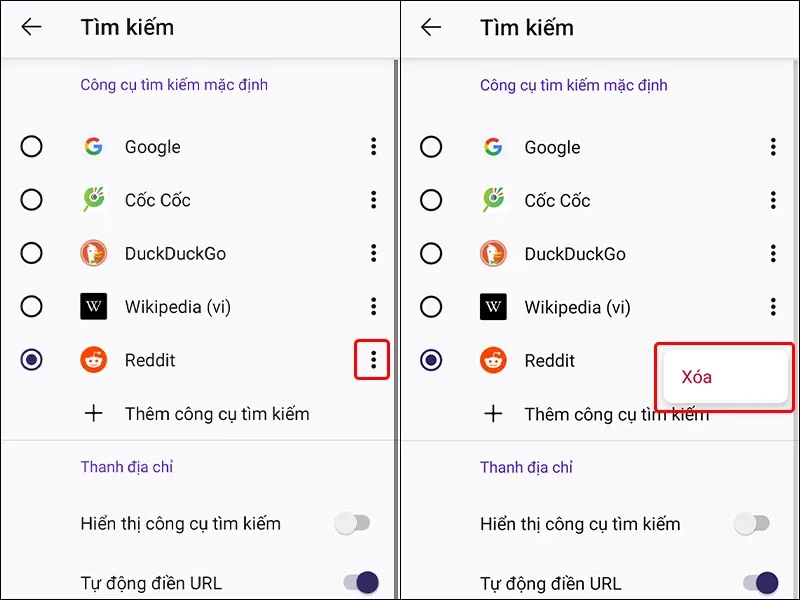
2. Cách thay đổi công cụ tìm kiếm trên trình duyệt FireFox bằng máy tính
Bước 1: Truy cập vào trình duyệt FireFox trên máy tính của bạn → Click chuột vào biểu tượng Cài đặt.
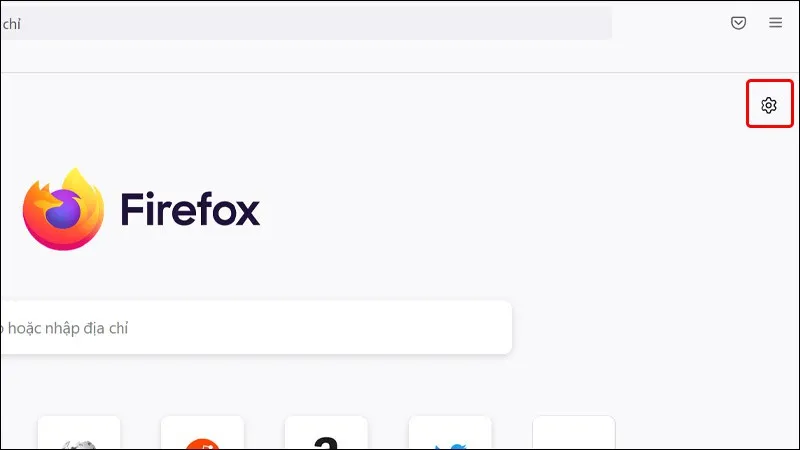
Bước 2: Chọn Quản lý các cài đặt khác.
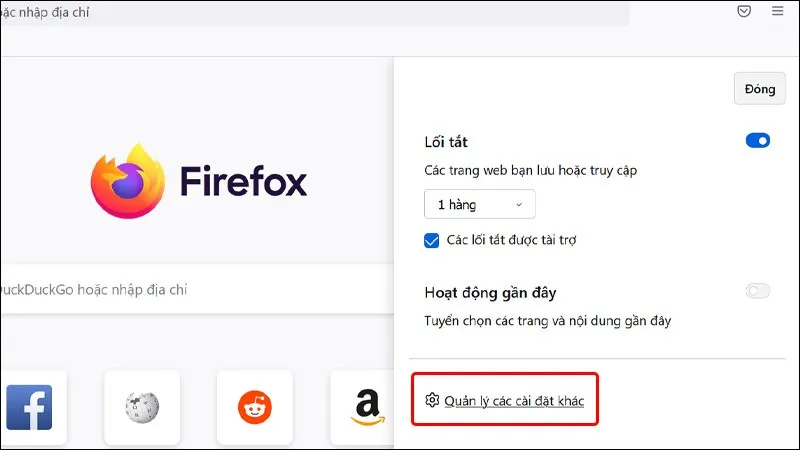
Bước 3: Nhấn vào tab Tìm kiếm → Mở rộng công cụ tìm kiếm đang có → Chọn Công cụ tìm kiếm mà bạn muốn sử dụng để hoàn tất cài đặt.
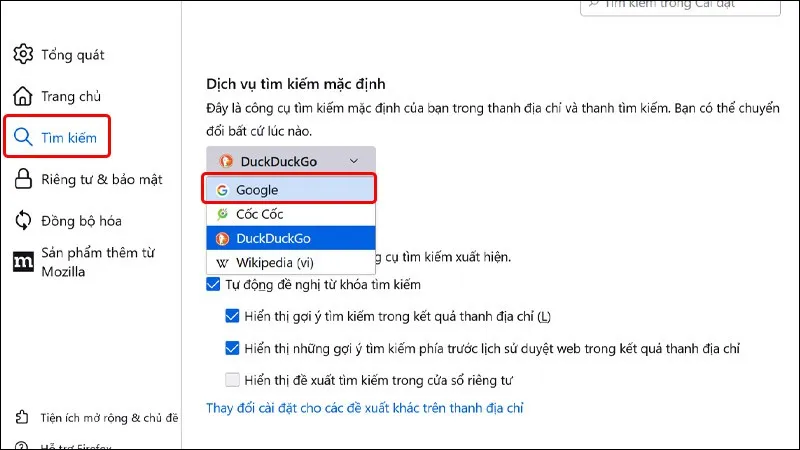
>>>>>Xem thêm: Chào ngày mới với bản hợp ca từ những chú chim
Bài viết vừa rồi đã hướng dẫn bạn cách thay đổi công cụ tìm kiếm trên trình duyệt FireFox bằng điện thoại và máy tính cực dễ. Chúc các bạn thực hiện thành công!
Xem thêm:
- Cách xem lại mật khẩu đã lưu trên Firefox cực đơn giản
- Hướng dẫn cài đặt ngôn ngữ tiếng Việt cho Firefox
- Hướng dẫn tạo hồ sơ người dùng trên trình duyệt Firefox

